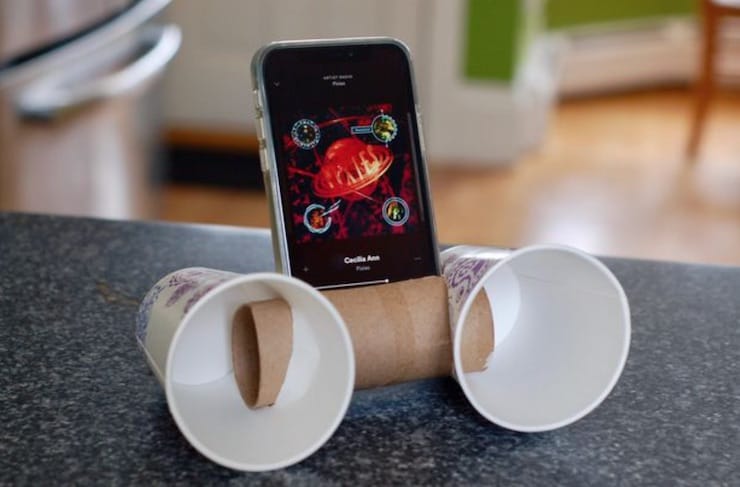스피커 설정 방법
 이 장치 또는 해당 장치를 구매할 때 연결 프로세스에 직접적으로 도움이 될 지식이 필요합니다. 따라서 이 기사에서는 기둥을 주요 장비에 연결하는 원리를 고려할 것입니다. 또한 문제가 발생할 경우 조치할 수 있는 옵션도 알아봅니다.
이 장치 또는 해당 장치를 구매할 때 연결 프로세스에 직접적으로 도움이 될 지식이 필요합니다. 따라서 이 기사에서는 기둥을 주요 장비에 연결하는 원리를 고려할 것입니다. 또한 문제가 발생할 경우 조치할 수 있는 옵션도 알아봅니다.
지침: 스피커를 연결하는 방법은 무엇입니까?
두 장치 간의 통신을 설정하는 방법에 따라 조작 순서에 대한 알고리즘이 결정됩니다. 따라서 아래에서는 블루투스 스피커를 사용할 때의 방법을 고려하겠습니다.
- 개인용 컴퓨터와 휴대폰 모두 무선 기술을 탑재할 수 있기 때문에 제시된 기회는 정말 보편적인 것으로 간주됩니다. 따라서 먼저 해당 버튼을 눌러 장치 자체를 활성화해야 합니다.
- 그런 다음 알림이 있는 메뉴에 액세스하고 블루투스 기능을 특징으로 하는 아이콘을 길게 누를 수 있습니다.
- 다음으로 "검색" 키를 사용해야 합니다. 그러면 주변 기기 검색이 자동으로 시작됩니다.
- 다양한 장치 이름이 포함된 목록이 디스플레이에 표시됩니다. 이 시점에서 자신의 단위를 찾아 클릭하여 표시해야 합니다. 그 후 페어링이 이루어집니다. 사전에 특수 코드를 입력하라는 요청을 받을 수 있으며, 이 코드를 라인에 입력해야 합니다. 스피커 뒷면에서도 확인할 수 있습니다.
참조! 앞으로는 연결이 독립적으로 이루어질 예정이다.
장비에 전선이 장착되어 있으면 약간 다른 알고리즘을 따라야 합니다.
- 먼저 필요한 전원이 있는지 확인해야 합니다. 다음으로 발명품 활성화를 시작할 수 있습니다.
- 케이블의 한 부분을 헤드폰용 잭에 삽입합니다. 또 하나는 3.5mm 잭으로 연결하는 것입니다.
- 유효한 작업을 확인하기 위해 "오디오 커넥터가 연결되었습니다."라는 텍스트가 표시된 창이 화면에 열립니다. 따라서, 이제부터 다양한 작품의 재현을 즐길 수 있게 되었습니다.
컬럼을 올바르게 설정하는 방법
 개인용 컴퓨터나 노트북을 사용하는 경우 다음 순서를 따르는 것이 좋습니다.
개인용 컴퓨터나 노트북을 사용하는 경우 다음 순서를 따르는 것이 좋습니다.
- 가장 먼저 해야 할 일은 PC를 끄는 것, 즉 전원을 끄는 것입니다. 이 단계에서는 스피커의 케이블을 메인 시스템에 연결하는 것이 좋습니다.
- 이제 장치를 켜고 "제어판"으로 이동할 수 있습니다.
- 다음으로 "사운드" 섹션으로 이동하여 직접 설정을 시작해야 합니다.
- 이는 매개변수 변경으로 인해 발생합니다. 이렇게 하려면 "레벨" 섹션을 참조해야 합니다. 사운드 볼륨이나 밸런스가 만족스럽지 않으면 수동으로 조정하는 것이 좋습니다. 구성 메뉴의 스위치를 사용하여 표시기를 직접 정의할 수 있습니다. 또한 사용자가 이상적인 사운드를 얻는 데 도움이 되는 몇 가지 다른 방법도 확인할 수 있습니다. "레벨"과 함께 다른 의미도 있습니다. 어떤 경우든 원하는 결과를 얻으려면 다양한 방법으로 매개변수를 실험하고 변경해야 합니다.
윙윙거리는 소리를 멈추려면 어떻게 해야 할까요?
 실제로 때로는 장비에서 발생하는 특징적인 소음을 발견할 수 있습니다. 이러한 상황에서는 먼저 문제의 원인을 파악해야 합니다. 와이어를 만졌을 때 진동이 느껴지면 케이블이 차폐되지 않은 것일 수 있습니다. 이렇게 하려면 새 제품을 구입해야 합니다.
실제로 때로는 장비에서 발생하는 특징적인 소음을 발견할 수 있습니다. 이러한 상황에서는 먼저 문제의 원인을 파악해야 합니다. 와이어를 만졌을 때 진동이 느껴지면 케이블이 차폐되지 않은 것일 수 있습니다. 이렇게 하려면 새 제품을 구입해야 합니다.
하지만 구입할 수 없다면 호일로 포장하는 것이 좋습니다. 하지만 보드에 결함이 있을 수도 있습니다. 그러면 구조의 내부 분해만이 당신을 구할 것입니다. 이 경우 부기 및 부적절한 접촉이 있는지 확인하는 것이 좋습니다. 감지되면 수리를 재현하고 구조의 기능을 다시 확인하는 것이 좋습니다.
참조! 소음 발생은 스피커의 기능을 방해하는 주변 자기장으로 인해 발생할 수 있습니다.
따라서 다른 장비보다 더 높게 장치를 설치하는 것이 좋습니다. 바닥에 놓아야 하는 특수 스피커가 있는 경우 특정 가구를 준비하는 것이 중요합니다. 영향을 제한하는 것은 바로 그녀입니다.